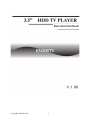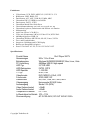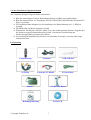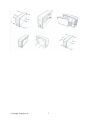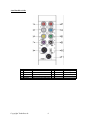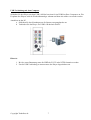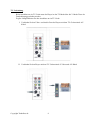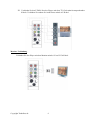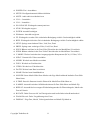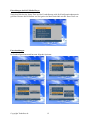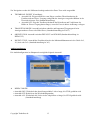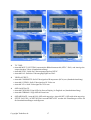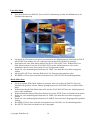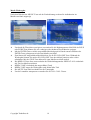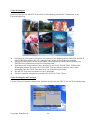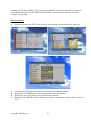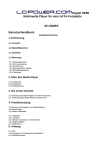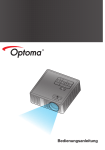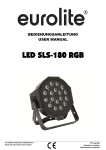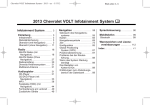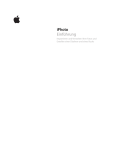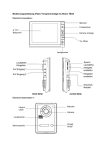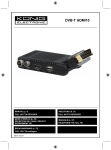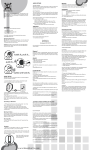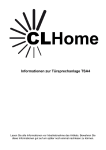Download 20390 EAXUS 3,5“ HDD TV Player (deutsch)
Transcript
Benutzerhandbuch Copyright Trade4less.de 1 Funktionen Videoformat: VCD, DVD, MPEG1/2/3, DIVX3.X - 5.X Bildformat: JPEG, BMP, GIF Dateiformat: AVI, ASF, VOB, DAT, MP4, MPG Unterstützt IDE 133 HDD bis zu 500GB Dateisystem: FAT32, NTFS Unterstützt Musik/Foto Slide-Show Untertitelunterstützung: smi, sub, srt, txt, psb, ass, ssa Unterstützt kopieren, umbenennen und löschen von Dateien Mehrsprachig Audio out: Stereo 2 Ch (RCA) Video out: Komponente (RCA)/S-Video/VGA, NTSC/PAL 480Mbps high-speed USB 2.0 Unterstützt Windows ME/XP/98, OS-9/X, Linux, VISTA Fern- und Frontbedienbar Integrierte Belüftung und LCD-Display Backup per Knopfdruck (Option) Power: 100~240V AC IN; 5V/2A 12V/2A DC OUT Spezifikationen Produkt Name Abmessungen Betriebssystem PC Verbindung HDD Typ HDD Dateisystem HDD Speicher TV Typ Videoformate Fotoformate Dateiformate Videoausgang Audioausgang Video Geräuschanteil Audio Geräuschanteil Temperatur im Betrieb Luftfeuchtigkeit im Betrieb Stromversorgung Copyright Trade4less.de DivX Player 306TV 206 x 116 x 40 mm Windows 98/98SE/2000/ME/XP, Mac, Linux, Vista 480Mbps USB 2.0 high-speed 3,5" DIE HDD FAT32, NTFS 1 - 500 GB NTSC, PAL DVD, MPEG1-4, DivX, VCD JPEG, BMP, GIF AVI, ASF, VOB, DAT, MP4, MPG Komponente (RCA)/S-Video Stereo 2 Ch (RCA) > 56dB > 85dB 0°C ~ 55°C 10% ~ 75% AC IN 100~240V; DC OUT 5V/2A 12V/2A 2 Vor der Installation folgendes beachten Wir empfehlen dringend folgende Punkte zu beachten Bitte die Anweisungen in dieser Bedienungsanleitung sorgfältig lesen und befolgen Bitte den mitgelieferten AC Netzadapter und alle Video/Audio und USB Kabel mit dem DivX Player verwenden Wir empfehlen Ihnen dringend vor der Installation eine Datensicherung der 3,5“ HDD zu erstellen Die HDD sollte auf Master gejumpert werden Während der Wiedergabe von Film, Musik, Foto, oder während einem Software Upgrade darf die Stromversorgung nicht unterbrochen werden. Unerwartete Unterbrechung der Stromversorgung kann zu Datenverlust führen Es wird dringend empfohlen das Netzteil vom Stromnetz zu trennen, wenn das Gerät lange nicht benutzt wird Lieferumfang Fernbedienung AV Kabel Netzkabel Cinch auf 3,5“ Klinke Netzteil S-Video Kabel AV auf VGA Kabel Bedienungsanleitung Copyright Trade4less.de USB 2.0 Kabel Treiber CD 3 Front Panel Anmerkung: Bei dauerhaft gedrückter Stop-Taste schaltet sich das Gerät ab. Bei dauerhaft gedrückter Play-Taste wird die Foto/Musik Slide-Show gestartet. Copyright Trade4less.de 4 Copyright Trade4less.de 5 Anschlussübersicht 1 3 5 7 9 11 R L VIDEO VSY S-VIDEO POWER Copyright Trade4less.de Rechter Kanal Linker Kanal Video Port Vertical Sync S-Video Port Stromversorgungsbuchse 6 2 4 6 8 10 R B G HSY USB Rotes Signal Blaues Signal Grünes Signal Horizontal Sync USB Port USB-Verbindung mit dem Computer Schließen Sie den Player mit dem USB 2.0 Kabel an einen freien USB-Port Ihres Computers an. Die Festplatte des Players wird als Wechseldatenträger erkannt und kann als solcher verwendet werden. Anschluss an den PC a. Schließen Sie den Netzadapter an die Stromversorgungsbuchse an b. Verbinden Sie den Player via USB 2.0 Kabel mit dem PC Hinweis: 1. Bei der ersten Benutzung muss die HDD als FAT32 oder NTFS formatiert werden 2. Um die USB-Verbindung zu trennen muss der Player abgeschaltet sein Copyright Trade4less.de 7 TV-Verbindung Beim Anschluss an ein TV-Gerät muss der Player in den TV-Mode über die V-Mode Taste der Fernbedienung geschaltet werden. Es gibt 4 Möglichkeiten für den Anschluss an ein TV-Gerät: I. Verbinden Sie den Video- und Audio-Port des Players mit dem TV-Gerät mittels AVKabel II. Verbinden Sie den Player mit dem TV-Gerät mittels S-Video und AV-Kabel Copyright Trade4less.de 8 III. Verbinden Sie den Y/Pb/Pr-Port des Players mit dem TV-Gerät mittels entsprechenden Kabels. Verbinden Sie zudem die Audio-Ports mittels AV-Kabel. Monitor-Verbindung Verbinden Sie den Player mit dem Monitor mittels AV auf VGA-Kabel. Copyright Trade4less.de 9 One Button Sicherung (optional) Starten Sie das Setup der One Button Software Klicken Sie auf „NEXT“, um die Installation zu starten Verbinden Sie das USB-Kabel mit dem Computer Durch Drücken der Backup-Taste am Player wird die One Button Software aktiviert Nun bitte den Pfad für die Sicherung wählen Fernbedienung Copyright Trade4less.de 10 POWER: Ein-/ Ausschalten SETUP: Konfigurationsmenü öffnen/schließen MUTE: Audio aktivieren/deaktivieren VOL +: Lautstärke + VOL -: Lautstärke – PLAY/PAUSE: Wiedergabe starten/pausieren STOP: Wiedergabe stoppen ENTER: Auswahl bestätigen Pfeiltasten: Auswahl navigieren FF: Wiedergabe vorwärts. Bei wiederholter Betätigung wird die Geschwindigkeit erhöht. REW: Wiedergabe rückwärts. Bei wiederholter Betätigung wird die Geschwindigkeit erhöht. NEXT: Springe zum nächsten Video, Lied, Foto, Datei PREW: Springe zum vorherigen Video, Lied, Foto, Datei PGUP: Blättere aufwärts in der Foto/Video Übersicht oder im Musik/Datei Verzeichnis PGDN: Blättere abwärts in der Foto/Video Übersicht oder im Musik/Datei Verzeichnis V-MODE: Wechsel zwischen den Ausgangssignalen Komponente (RCA), S-Video, VGA SUB-T: Untertitel für Videos auswählen MUSIK: Wechsel zum Musikverzeichnis FOTO: Wechsel zur Fotoübersicht VIDEO: Wechsel zur Videoübersicht DATEI: Wechsel zum Dateiverzeichnis HOME: Wechsel zum Startbildschirm M-SLIDE: Starte Musik Slide-Show Modus oder füge Musik während laufender Foto SlideShow hinzu S-TIME: Passt die Pausenzeit an die Echtzeit für Musik/Foto Slide-Show an S-MODE: Auswahl zwischen 14 Bildwechselarten für Foto Slide-Show und Musik EQ REPEAT: Auswahl des bevorzugten Wiederholungsmodus für Filmwiedergabe, Musik oder Foto in Echtzeit ROTATE: Dreht Fotos um 90° im Uhrzeigersinn und Audio links/rechts Kanalwechsel ZOOM: Bis zu 4-Fache Vergrößerung eines Fotos DISPLAY: Zeigt Foto, Musik, Videoeigenschaften und Musik EQ Menü an Copyright Trade4less.de 11 Einstellungen des DivX Media Player Nach dem Drücken der Setup-Taste auf der Fernbedienung wird die Konfigurationshauptseite geöffnet. Benutze die Pfeiltasten zur Navigation im Menü und wähle mit der Enter-Taste aus. Fotoeinstellungen Im Fotokonfigurationsmenü hat man folgende Optionen: Copyright Trade4less.de 12 Zur Navigation werden die Pfeiltasten benötigt und mit der Enter-Taste wird ausgewählt. THUMBNAIL DIGEST (Fotoalbum): • Auswahl ON: Zeigt mit Hilfe der vom Player erstellten Übersichtsdateien die Fotoübersicht an. Dieser Vorgang ermöglicht das Anzeigen von großen Bildern in der Übersicht in kurzer Zeit (Standardeinstellung) • Auswahl OFF: Zeigt die Fotoübersicht durch das Dekodieren und Verkleinern der Bilder an. Dieser Vorgang dauert länger, wenn die Fotos in hoher Auflösung vorliegen. TRANSITION MODE: Auswahl zwischen schneller und langsamer Übergangszeit beim Anzeigen mehrerer Fotos oder Slide-Show. (Standardeinstellung ist FAST) ORIENTATION: Auswahl zwischen DEFAULT und IGNORE (Standardeinstellung ist DEFAULT) DIGEST STYLE: Auswahl der Fotoübersicht oder der Miniaturbildnummern in der Größe 2x2, 3x3, 4x4 oder 5x5. (Standardeinstellung ist 3x3) Audioeinstellungen Die Audiokonfiguration im Hauptmenü ermöglicht folgende Auswahl REPEAT MODE: • Auswahl ONE: Wiederholt das aktuell ausgewählte Lied so lange, bis STOP gedrückt wird • Auswahl OFF: Deaktiviert den Wiederholungsmodus • Auswahl ALL: Wiederholt alle Lieder in der Abspielliste so lange, bis STOP gedrückt wird (Standardeinstellung) Copyright Trade4less.de 13 Videoeinstellungen Die Videokonfiguration im Hauptmenü ermöglicht folgende Auswahl REPEAT MODE: • Auswahl ONE: Wiederholt das aktuell ausgewählte Lied so lange, bis STOP gedrückt wird • Auswahl OFF: Deaktiviert den Wiederholungsmodus • Auswahl ALL: Wiederholt alle Lieder in der Abspielliste so lange, bis STOP gedrückt wird (Standardeinstellung) DIGEST STYLE: Auswahl der Videos mit Miniaturbildnummern in der Größe 2x2, 3x3, 4x4 oder 5x5. (Standardeinstellung ist 3x3) Slide-Show Einstellungen Die Slide-Show Konfiguration im Hauptmenü ermöglicht folgende Auswahl Copyright Trade4less.de 14 SLIDE-SHOW MODE: • Auswahl MANUAL: Hier wird die Slide-Show manuell, nicht automatisch abgespielt. Der Benutzer bestimmt selbst, wann des Bild gewechselt wird • Auswahl AUTO: Nach 10 Sekunden auf der Fotoübersicht startet hier die Slide-Show automatisch (Standardeinstellung) FOLDER REPEAT: • Auswahl ON: Aktiviert den Wiederholungsmodus dauerhaft, bis die STOP-Taste gedrückt wird (Standardeinstellung) • Auswahl OFF: Deaktiviert den Wiederholungsmodus INTERVAL TIME: • Auswahl ONE SECOND: Zeigt das Foto 1 Sekunde lang, bevor in der Slide-Show zum nächsten Bild gewechselt wird • Auswahl THREE, FIVE, TEN SECONDS: Zeigt das Foto 3, 5, 10 Sekunden lang, bevor in der Slide-Show zum nächsten Bild gewechselt wird (Standardeinstellung THREE SECONDS) Copyright Trade4less.de 15 TRANSITION: • Auswahl FULL SCREEN: Zeigt alle Bilder auf einmal (Standardeinstellung) • Auswahl anderer Modi zeigt alle Bilder mit folgendem Übergang 1: FULL SCREEN: Vollbild (sofort) 2: TOP BOTTOM: Von oben nach unten (rollend) 3: BOTTOM TOP: Von unten nach oben (rollend) 4: T/B CENTER: Von oben/unten in die Mitte (rollend) 5: CENTER T/B: Von der Mitte nach oben/unten (rollend) 6: BLIND: T B: Von oben nach unten (eingeblendet) 7: LEFT RIGHT: Von links nach rechts (rollend) 8: RIGHT LEFT: Von rechts nach links (rollend) 9: L/R CENTER: Von links/rechts in die Mitte (rollend) 10: CENTER L/R: Von der Mitte nach links/rechts (rollend) 11: IMPLODE: Von den Ecken in die Mitte (implodierend) 12: BLIND: L R: Von links nach rechts (eingeblendet) 13: CROSS FADE: Überblendend 14: RANDOM: Zufallsauswahl aus einem der 13 Modi AUTO START: • Auswahl ON: Startet nach dem Einschalten automatisch mit der Wiedergabe vom gespeicherten Inhalt (Fotos, Musik und Videodateien) des DivX Players in alphabetischer Reihenfolge der Dateinamen • Auswahl OFF: Deaktiviert die automatische Wiedergabe des Inhalts (Standardeinstellung) Konfiguration Die Konfigurationsseite im Hauptmenü ermöglicht folgende Auswahl Copyright Trade4less.de 16 TV TYPE: • Auswahl MULTI. SYSTEM: Automatische Bildschirmauswahl (NTSC / PAL) und Anzeige des entsprechenden Videos (Standardeinstellung) • Auswahl NTSC: Stellt das Videoausgangssignal auf NTSC • Auswahl PAL: Stellt das Videoausgangssignal auf PAL VIDEO OUTPUT: • Auswahl COMPOSITE: Stellt Videosignal auf Komponente (RCA) um (Standardeinstellung) • Auswahl S-VIDEO: Stellt Videosignal auf S-Video um • Auswahl VGA: Stellt Videosignal auf VGA um OSD LANGUAGE: • Auswahl ENGLISH: Zeigt OSD (On Screen Display) in Englisch an (Standardeinstellung) • Auswahl GERMAN: Zeigt OSD in Deutsch an OSD MESSAGE: Auswahl ON: OSD wird angezeigt. Auswahl OFF: OSD wird nicht angezeigt SETUP VALUES: [ACHTUNG] Bei Auswahl DEFAULT werden alle Einstellungen wieder auf die Standardeinstellungen zurückgesetzt Copyright Trade4less.de 17 Foto Slide-Show Nach dem Drücken der PHOTO-Taste auf der Fernbedienung werden alle Bilddateien in der Fotoübersicht angezeigt Um durch die Übersicht zu navigieren verwenden Sie die Richtungstasten. Mit Hilfe der PGUP oder PGDN Taste können Sie zur vorherigen oder nächsten Übersichtsseite springen Zum Starten der Foto Slide-Show drücken Sie die PLAY/PAUSE Taste. Während der Foto Slide-Show können Sie mit der PLAY/PAUSE Taste den Ablauf pausieren oder wieder aufnehmen. Mit der Stop-Taste kehren Sie zur Fotoübersicht zurück Durch ein-, oder mehrmaligem Drücken der S-TIME Taste kann die Intervallzeit angepasst werden Mit der ROTATE-Taste kann das Bild um 90° im Uhrzeigersinn gedreht werden Die REPEAT-Taste dient zum aktiviern/deaktivieren (ON/OFF) des Wiederholungsmodus Musik Slide-Show Um in den Musik Slide-Show Modus zu gelangen, muss zuerst über die PHOTO-Taste die Fotoübersicht gestartet werden. Danach gelangt man mit der M-SLIDE Taste zur Musik SlideShow Während der Musik Slide-Show können Sie mit der PLAY/PAUSE Taste den Ablauf pausieren oder wieder aufnehmen Während laufender Musik Slide-Show kehren Sie mit der STOP-Taste zur Fotoübersicht zurück Durch ein-, oder mehrmaligem Drücken der S-TIME Taste kann die Intervallzeit angepasst werden Durch ein-, oder mehrmaligem Drücken der S-MODE Taste kann der Übergangsmodus geändert werden Die REPEAT-Taste dient zum aktivieren/deaktivieren (ON/OFF) des Wiederholungsmodus Die MUTE-Taste aktiviert/deaktiviert die Tonausgabe Copyright Trade4less.de 18 Musik Wiedergabe Nach dem Drücken der MUSIC-Taste auf der Fernbedienung werden alle Audiodateien im Musikverzeichnis angezeigt Um durch die Übersicht zu navigieren verwenden Sie die Richtungstasten. Mit Hilfe der PGUP oder PGDN Taste können Sie zur vorherigen oder nächsten Übersichtsseite springen Mit der ENTER-Taste wird die ausgewählte Musik abgespielt. Durch erneutes Drücken der ENTER-Taste gelangt man wieder zum Musikverzeichnis Zum Starten der ausgewählten Musik drücken Sie die PLAY/PAUSE Taste. Während der Wiedergabe können Sie mit der PLAY/PAUSE Taste den Ablauf pausieren oder wieder aufnehmen. Mit der STOP-Taste kehren Sie zum Musikverzeichnis zurück Die REPEAT-Taste dient zum wechseln des Wiederholungsmodus. REPEAT ALL wiederholt alle Titel im Musikverzeichnis REPEAT ONE wiederholt den ausgewählten Track REPEAT OFF stoppt die Wiedergabe nach Ablauf aller Titel Die MUTE-Taste aktiviert/deaktiviert die Tonausgabe Um die Lautstärke anzupassen verwenden Sie die VOL+/VOL- Tasten Copyright Trade4less.de 19 Video Wiedergabe Nach dem Drücken der MOVIE-Taste auf der Fernbedienung werden alle Videodateien in der Übersicht angezeigt Um durch die Übersicht zu navigieren verwenden Sie die Richtungstasten. Mit Hilfe der PGUP oder PGDN Taste können Sie zur vorherigen oder nächsten Übersichtsseite springen Mit der ENTER-Taste wird das ausgewählte Video abgespielt. Durch erneutes Drücken der ENTER-Taste gelangt man wieder zur Videoübersicht Zum Starten des ausgewählten Videos drücken Sie die PLAY/PAUSE Taste. Während der Wiedergabe können Sie mit der PLAY/PAUSE Taste den Ablauf pausieren oder wieder aufnehmen. Mit der STOP-Taste kehren Sie zur Videoübersicht zurück Die MUTE-Taste aktiviert/deaktiviert die Tonausgabe Um die Lautstärke anzupassen verwenden Sie die VOL+/VOL- Tasten Video Wiedergabe mit Untertitel Um ein Video mit Untertitel abzuspielen, drücken Sie als erstes die FILE-Taste auf der Fernbedienung. Copyright Trade4less.de 20 Drücke die ENTER oder SUB-T Taste, wenn der gewünschte Untertitel ausgewählt ist. Wenn am oberen Bildschirmrand “DIVX SUBTITLE SELECTED“ erscheint, dann wurde der Untertitel erfolgreich ausgewählt Dateiverzeichnis Durch das Drücken der FILE-Taste auf der Fernbedienung werden alle Dateien angezeigt Um durch die Übersicht zu navigieren verwenden Sie die Richtungstasten Drücken Sie die ENTER-Taste um die ausgewählte Datei abzuspielen Drücken Sie die STOP-Taste um zur Übersicht zu wechseln Drücken Sie die RIGHT-Taste um Dateien zu kopieren, umbenennen, oder zu löschen (Nur bei FAT) Copyright Trade4less.de 21